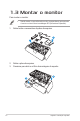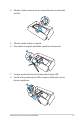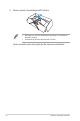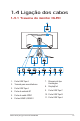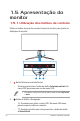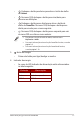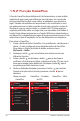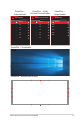User Guide
Table Of Contents
- Avisos
- Informação de Segurança
- Cuidados e limpeza
- 1.1 Bem-vindo!
- 1.2 Conteúdo da embalagem
- 1.3 Montar o monitor
- 1.4 Ligação dos cabos
- 1.5 Apresentação do monitor
- 2.1 Remoção da base (para montagem VESA)
- 2.2 Ajustar o monitor
- 3.1 Menu OSD (menu apresentado no ecrã)
- 3.2 Aura Sync
- 3.3 Especificações
- 3.4 Dimensões externas
- 3.5 Resolução de problemas (perguntas frequentes)
- 3.6 Lista de resoluções suportadas
1-7
Monitor OLED para jogos ROG Swift PG34WCDM
• : Desloque o botão para baixo para ativar o botão de atalho
de Volume.
• : No menu OSD, desloque o botão para cima/baixo para
percorrer as denições.
• : Desloque o botão para a direita para ativar o botão de
atalho de GamePlus. No menu OSD, desloque o botão para a
direita para mudar para o menu seguinte.
• : No menu OSD, desloque o botão para a esquerda para sair
do menu OSD ou voltar ao menu anterior.
• Para alterar a função do botão de atalho, aceda ao menu
MyFavorite > Atalho.
• Para mais informações sobre a função GamePlus function, consulte
página 1-8.
• Para mais informações sobre a função GameVisual function,
consulte página 1-10.
3. Botão de Energia:
• Prima este botão para ligar/desligar o monitor.
4. Indicador de energia:
• As cores do LED indicador de alimentação estão referenciadas
na tabela seguinte.
Estado Descrição
Vermelho LIG.
Âmbar Modo de suspensão
DESLIG. DESLIG.